YouTubeからiPhone・Androidスマホに音楽を入れる方法とは?
YouTubeの音楽をiPhoneやAndroidに保存するための様々な手段と、それぞれの利点・欠点をわかりやすく紹介しています。
多くのユーザーがYouTubeでお気に入りの音楽を見つけた後、インターネット接続がなくても楽しみたいと考えています。しかし、YouTubeからiPhoneやAndroidスマホに音楽をダウンロードする方法は、初心者にとっては難しく感じられることもあります。この記事では、YouTubeからiPhone・Androidスマホに音楽を入れる方法を詳しく解説します。無料で簡単に使えるツールや、ステップバイステップの手順を紹介し、誰でも手軽に音楽をオフラインで楽しめるようサポートします。これから紹介する方法を実践すれば、煩わしい手続きなしにお気に入りの曲をスマホに保存でき、いつでもどこでも高品質な音楽を楽しむことができます。
目次隠す
オンラインツールを利用してYouTubeからスマホに音楽を入れる方法
次に、オンラインツールを利用してYouTubeの音楽をスマホにダウンロードする方法をご紹介します。以下の手順に従って進めてください。
ステップ1: まず、オンライン動画変換サイト「OnlineVideoConverter」の公式サイトにアクセスします。
ステップ2: YouTubeでダウンロードしたい音楽の動画を開き、そのURLをコピーします。コピーしたURLを「OnlineVideoConverter」のダウンロード欄に貼り付けます。
ステップ3: フォーマットの選択画面で、希望する音楽形式(例:MP3)を選びます。
ステップ4: 「その他の設定」をクリックし、音質やファイルの長さなどを必要に応じて調整します。
ステップ5: 最後に「スタート」をクリックすると、変換プロセスが開始されます。変換が完了すると、音声ファイルをダウンロードできるようになります。
ステップ6:ダウンロードが完了したら、音楽をiTunesに直接転送できます。
このオンラインツールを使用することで、簡単にYouTubeの音楽をスマホに保存できますが、セキュリティや著作権に注意し、安全なサイトを選ぶよう心掛けましょう。
DroidKitを使ってYouTubeからスマホに音楽を入れる方法
YouTubeからスマホに音楽を入れる方法を探している方におすすめしたいのがDroidKitです。DroidKitはAndroidバイス向けに設計されたデータ管理ソフトで、パソコンにダウンロードした音楽をスマホにスムーズに転送できます。まず、YouTubeの音楽はオンラインサイトでダウンロードし、その後DroidKitを使ってiPhoneに転送するという流れです。以下では、DroidKitの特徴や利点、そして具体的な使用手順についてわかりやすく解説していきます。
DroidKitは、音楽の転送だけでなく、写真、ビデオ、連絡先など様々なデータをパソコンとスマホデバイス間でスムーズに移動させることができます。特にYouTubeの音楽をスマホに入れる方法として優れた機能を提供しており、ユーザーはお気に入りの楽曲を簡単にスマホに保存できます。
DroidKitの優れた点
- 簡単操作: 直感的なインターフェースで、初心者でも簡単にYouTubeからスマホに音楽を入れる方法を実行できます。
- 多機能対応: 音楽だけでなく、写真やビデオなど多様なデータを一括管理。
- 高速ダウンロード: 大容量の音楽も迅速にダウンロード可能。
- 安全性: データ転送中のセキュリティが確保されており、安心して利用できます。
- 無料機能: 無料で利用できる機能が充実しており、コストを気にせず音楽ダウンロードが可能です。
DroidKitを使ったYouTube音楽のダウンロード方法
以下の簡単なステップで、DroidKitを使ってYouTubeの音楽をスマホに入れる方法をご紹介します。
Step1.公式サイトからDroidKitをパソコンにダウンロードし、インストールします。
Step2.USBケーブルでiPhoneをパソコンに接続します。正常に接続されると、「Androidデータの管理」機能をクリックします。
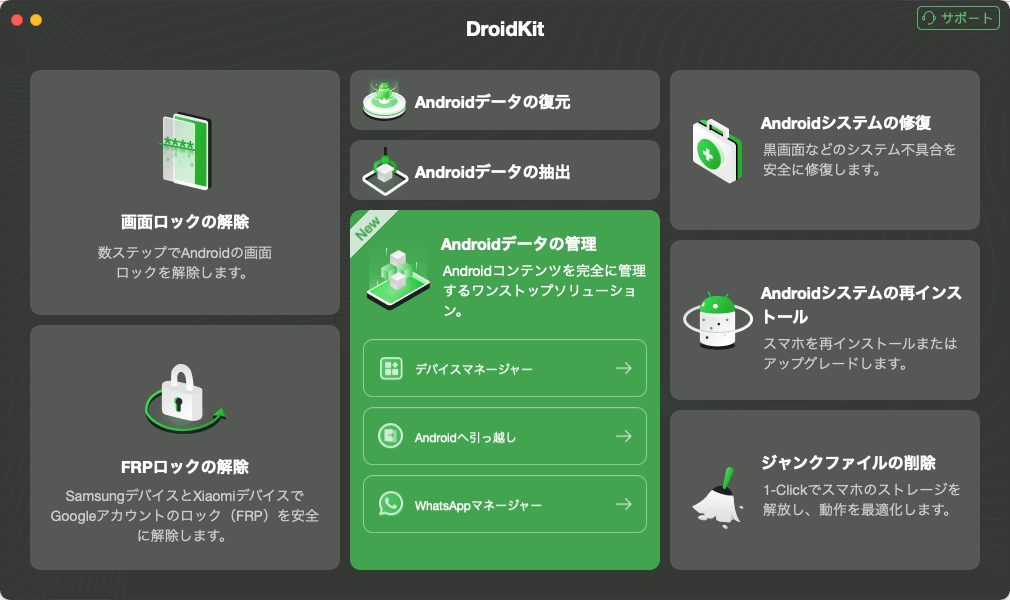
「Androidデータ管理」機能
Step3.「デバイスマネージャー」をクリックして次へ進みます。
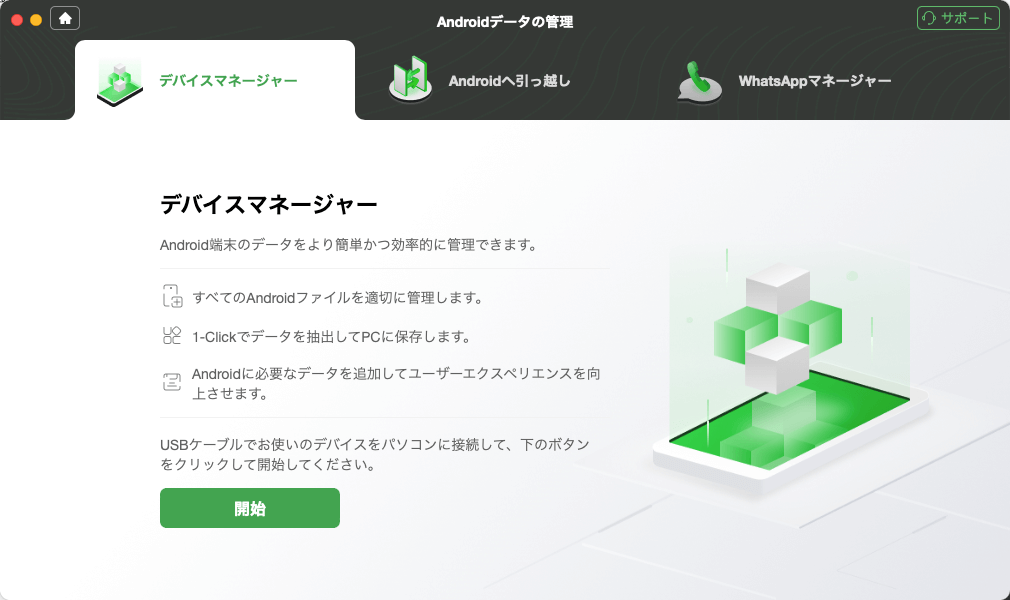
「開始」ボタンをクリック
Step4.カテゴリを確認してから、「コンテンツ」選択肢に進んでください。少し待つと、YouTubeの曲がスマホに追加されます。
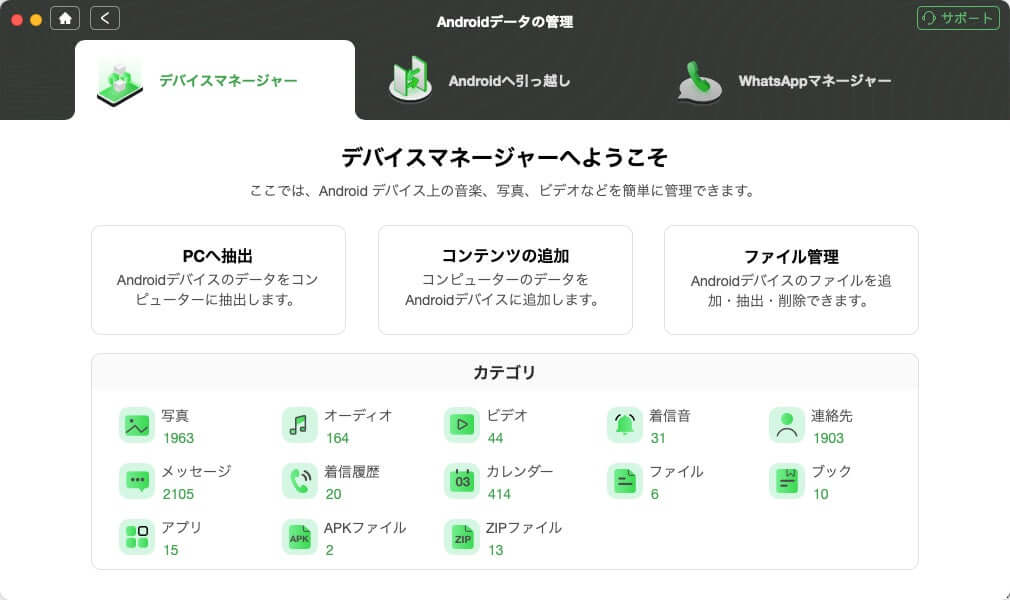
YouTubeの曲がスマホに追加
Step5.完了後、スマホの「ミュージック」アプリで保存された音楽を確認できます。
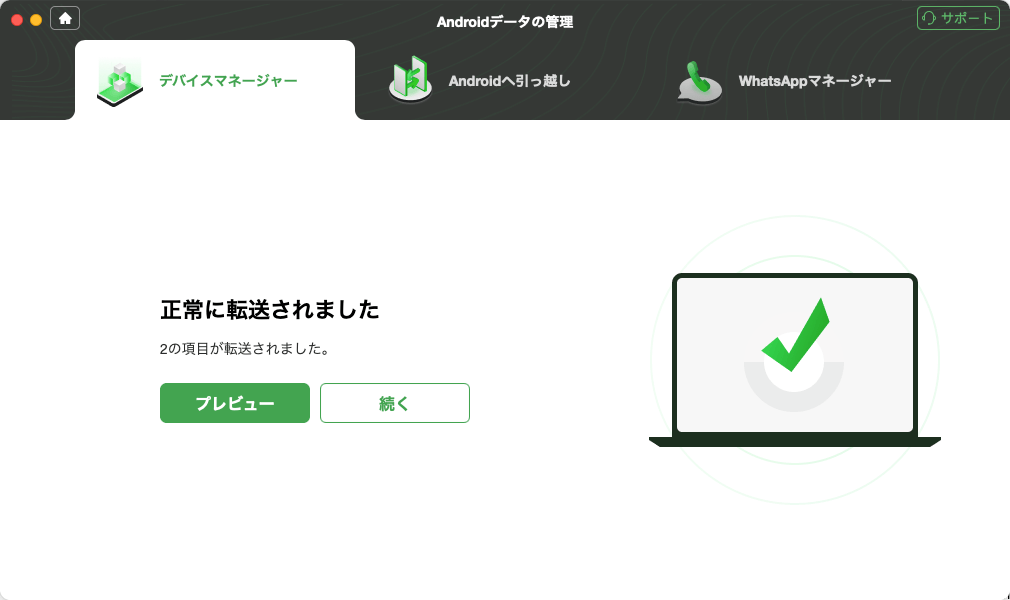
転送完了
DroidKitを利用することで、複雑な手順を省き、無料で効率的にYouTubeの音楽をスマホに入れる方法が実現します。また、音楽以外のデータも一括で管理できるため、スマホのデータ整理にも最適です。さらに、DroidKitは定期的にアップデートされ、最新のスマホにも対応しています。
YouTube Premiumを利用してスマホに音楽をダウンロードする方法
もう一つのYouTubeからスマホに音楽を入れる方法として、公式サービスのYouTube PremiumやYouTube Music Premiumを利用する方法があります。こちらは手軽にオフラインで音楽を楽しめる一方で、いくつかの制約も存在します。以下に簡単な手順をご紹介します。
- AndroidまたはiOSデバイスにYouTube Musicアプリをダウンロードします。
- YouTube PremiumまたはYouTube Music Premiumのアカウントでログインします。
- ダウンロードしたい楽曲やプレイリストを見つけ、「オフラインに一時保存」をタップします。
- ダウンロードした音楽は「ライブラリ」の「オフライン」セクションで確認・再生できます。
YouTube Premiumを利用する方法は公式で安心ですが、再接続の必要やアプリ限定再生などの制約があります。一方、DroidKitを使用すれば、これらの制約を気にせずにiPhoneに音楽を保存でき、標準の「ミュージック」アプリで自由に再生できます。さらに、DroidKitは無料で多機能を提供しており、より柔軟な音楽管理が可能です。
iTunesを使ってPCからiPhoneに音楽を転送する方法
YouTubeから音楽をダウンロードした後、iTunesを使って音楽をiPhoneに転送することも可能です。以下に、iTunesを利用してパソコンからiPhoneに音楽を簡単に移す手順を紹介します。
- iPhoneをUSBケーブルでパソコンに接続します。
- iTunesを開き、画面上部のデバイスアイコンをクリックして「ミュージック」設定画面に移動します。
- 「ミュージックを同期」にチェックを入れ、すべての音楽を転送する場合は「ミュージックライブラリ全体」を選択します。特定の音楽だけ転送したい場合は「選択したプレイリスト、アーティスト、アルバム、およびジャンル」を選び、該当する音楽を選択します。
- 音楽を選んだら、画面右下の「適用」をクリックし、同期を開始します。これでiTunesからiPhoneに音楽が転送されます。
YouTubeから音楽をダウンロードした後、iTunesで簡単に音楽をiPhoneに転送できますが、さらに便利な方法としてAnyTransをおすすめします。AnyTransは、YouTubeなどから直接ダウンロードした音楽を手軽にiPhoneに転送できる多機能なデータ管理ソフトです。iTunesのような複雑な手順を省き、スピーディーに音楽をiPhoneへ移行できます。また、AnyTransは写真や動画、アプリのデータ管理にも対応しているため、iPhoneの総合的な管理ツールとして非常に優れた選択肢です。
最後に
本記事では、YouTubeの音楽をスマホに入れる3つの効果的な方法をご紹介しました。YouTube PremiumやYouTube Music Premiumの会員であれば、公式アプリを使ってダウンロードする方法が最も手軽で安全です。さらに、YouTubeの音楽を直接ダウンロードしてスマホに転送する場合には、DroidKitを使用する方法を推奨いたします。DroidKitは多機能なデータ管理ソフトで、YouTubeの音楽をスマホにスムーズに移行できるほか、写真やビデオの転送にも対応しています。なお、DroidKitは無料体験が可能で、試用版で機能をお試しいただけます。フルバージョンを購入すると、さらに多くのファイルをダウンロードしてスマホに保存することができ、音楽のコレクションを楽しめます。また、YouTubeからダウンロードした音楽をPCからiPhoneに移す際には、iTunesを使う方法もあります。
製品関連の質問? 迅速な解決策については、サポートチームにお問い合わせください >
